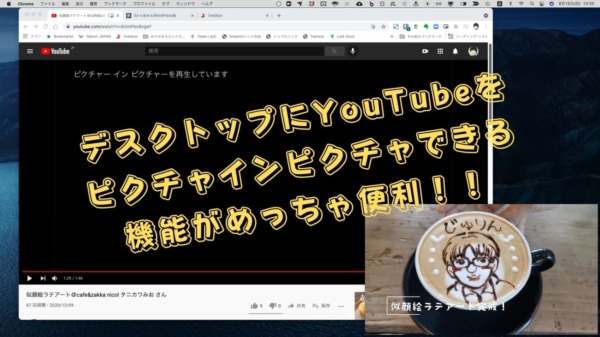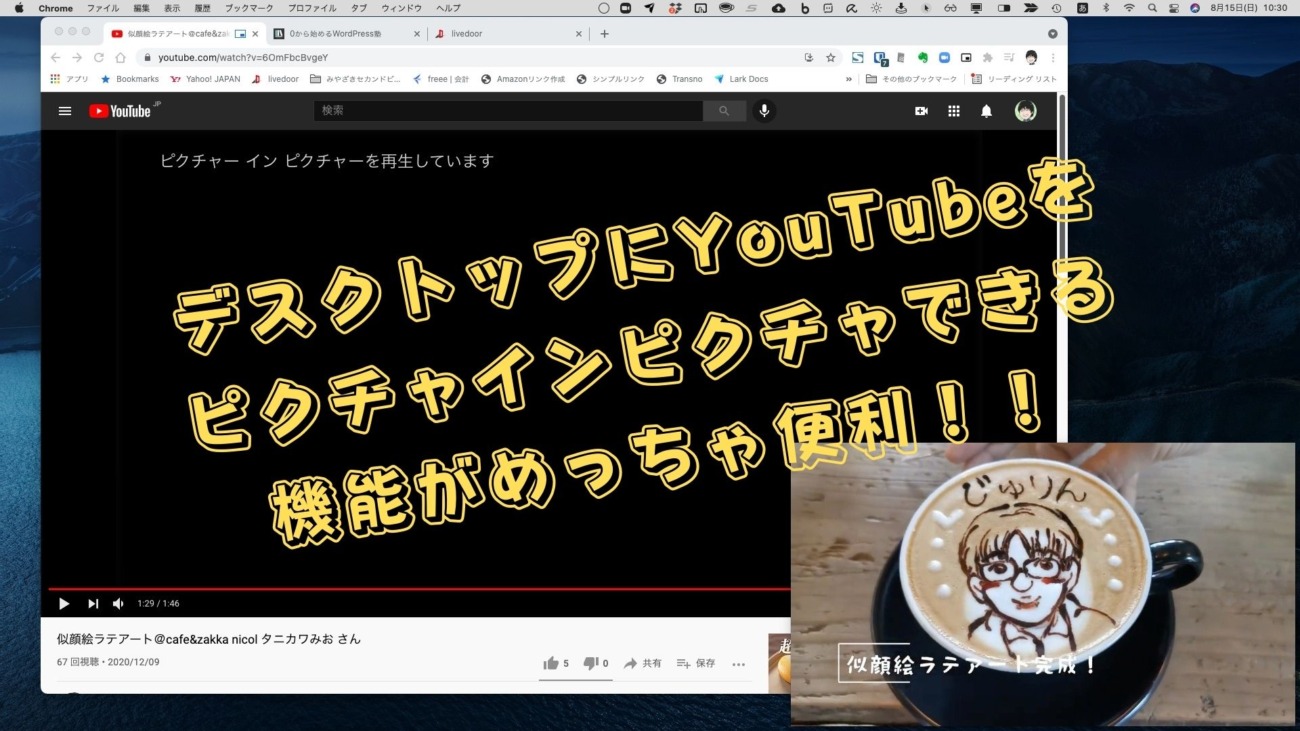
こんにちは!じゅりんHACK管理人のじゅりんです。
PCで作業しているとき、YouTubeの画面を「ながら見」できたらいいな…なんて思ったことありませんか?
YouTubeには「Picture in Picture」という機能があり、Youtube画面上では「ながら見」しながら他の動画を探したりすることができます。ですが…例えば、他のサイトを見ながら…Excelで仕事をしながら…といった「ながら見」をすることはできません。
…ということで、今回は、PCのデスクトップ上にYouTubeを「Picture in Picture」で表示してくれるGoogle Chromeの拡張機能「Picture-in-Picture Extension (by Google)」を紹介します!
これがあれば、他のサイトやExcelなどを画面いっぱいに表示して作業しているときでも、 画面の端っこでYouTubeをながら見することができて便利ですよ!!
「Picture-in-Picture Extension (by Google)」とは
「Picture-in-Picture Extension (by Google)」は、Google Chromeの拡張機能です。
上の動画のように、YouTubeの動画をデスクトップ上に縮小表示(前面表示)してくれる優れもの。そのため、他のサイトや他のアプリ(ExcelやWordなど)を操作しても、常に画面の片隅でYoutubeを再生してくれます。
「Picture-in-Picture Extension (by Google)」のインストール方法
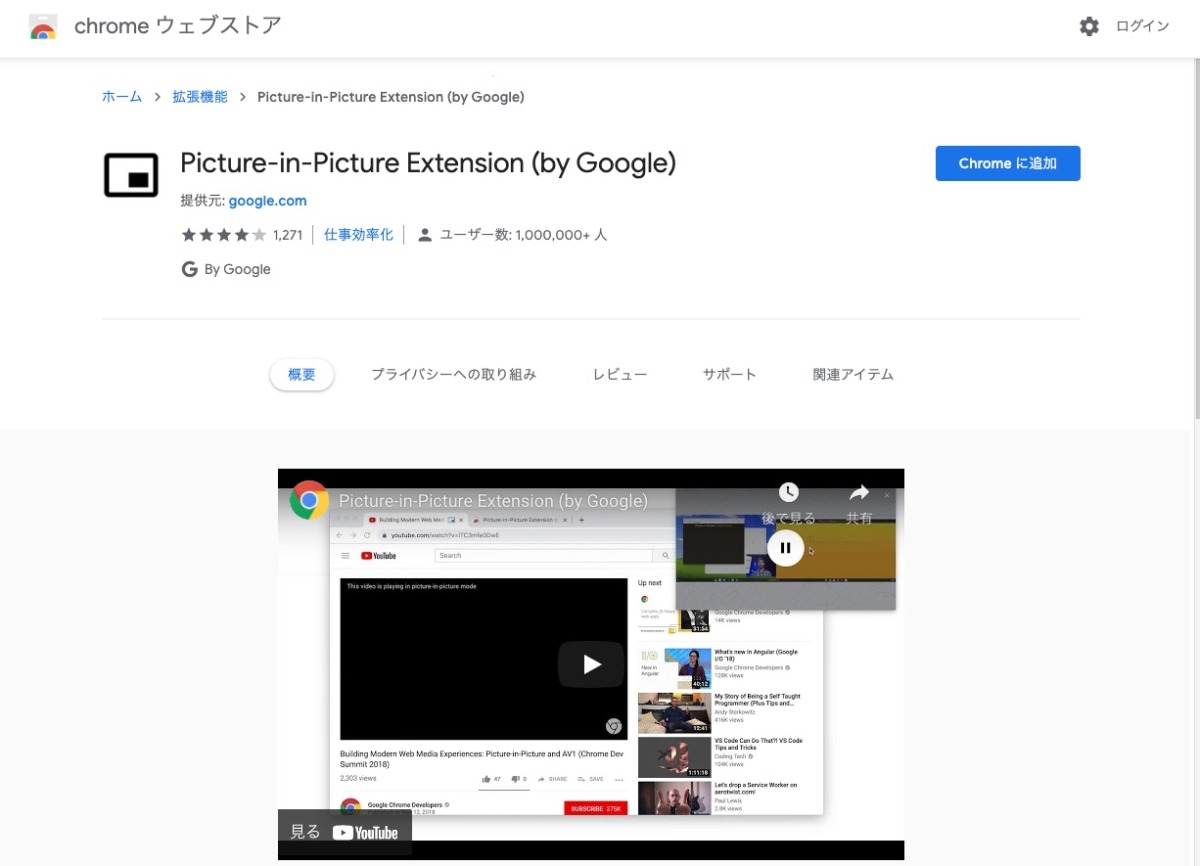
「Chromeウェブストア」の「Picture-in-Picture Extension (by Google)」から、「Chromeに追加」ボタンを押せば、すぐにインストールが始まります。
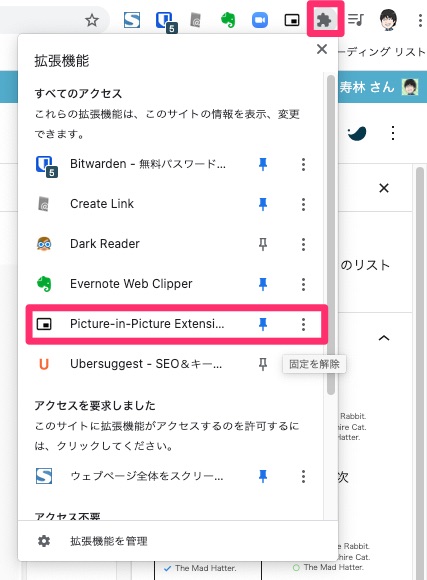
インストールが完了して、ツールバーに拡張機能が表示されない場合には、画像のように「拡張機能アイコン」をクリック。
→「Picture-in-Picture Extension (by Google)」のピンをクリック(青色表示にする)
これで、ツールバーに「Picture-in-Picture Extension (by Google)」のアイコンが表示されるようになります。
「Picture-in-Picture Extension (by Google)」の使い方
「Picture-in-Picture Extension (by Google)」の使い方はカンタンです。
YouTube再生中に「Picture-in-Picture Extension (by Google)」のアイコンをクリックすればOK。ショートカットでの操作は以下の通り。覚えてしまえばショートカットが楽ですね。
Alt+P【Windows】⌥(オプション)+P【Mac】
他に、以下のような操作が可能です。
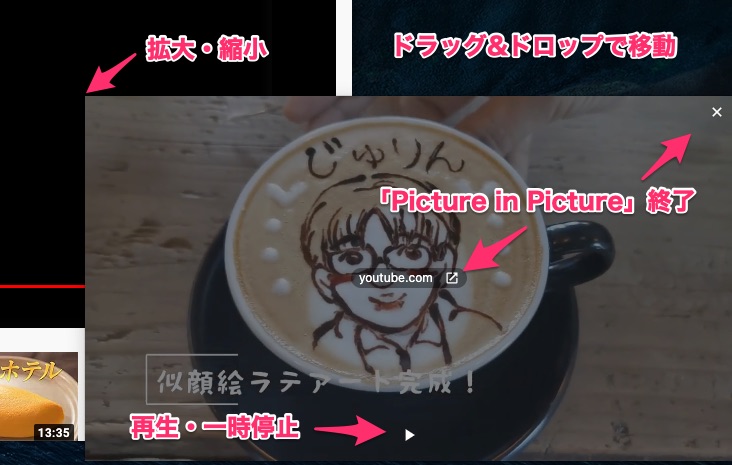
- 縮小画像はドラッグアンドドラッグで場所を移動
- 縮小画像は4隅をドラッグで拡大・縮小
- 縮小画面の中央下に再生・一時停止ボタン
- 縮小画像中央の「YouTube.com」をクリックで「Picture in Picture」を終了して、元のYouTube画面が開く
「Picture-in-Picture Extension (by Google)」は、YouTubeを「ながら見」で作業したいときなどに、なかなか便利な機能です。ぜひ活用してみてくださいね。